如何在 Android 上檢查螢幕時間
Jun 18, 2024 pm 05:39 PM每個人的口袋裡都有一個網路窗口,但這並不總是一件好事。您可能會擔心自己在手機上花了多少時間。值得慶幸的是,Android 裝置包含一個方便的工具,可讓您密切關注螢幕時間。
Android 裝置(包括三星 Galaxy 手機)擁有一套名為「數位健康」的工具。這是您查看手機使用方式詳細資訊的一站式商店。您可以查看您最常使用哪些應用程式以及您盯著螢幕的時間,這就是我們將在此處展示的內容。
以下步驟適用於 Samsung Galaxy 和 Google Pixel 設備,但數位健康可在大多數 Android 裝置上使用。在您的裝置上尋找類似名稱的設定。
如何檢查三星 Galaxy 手機上的螢幕時間
在三星 Galaxy 手機上,首先從螢幕頂部向下滑動一次以顯示「快速設定」。點擊齒輪圖示。

向下捲動並選擇「數位健康與家長控制」。

如果出現詢問,請前往「數位健康」部分,然後點擊右上角的圖表圖示。
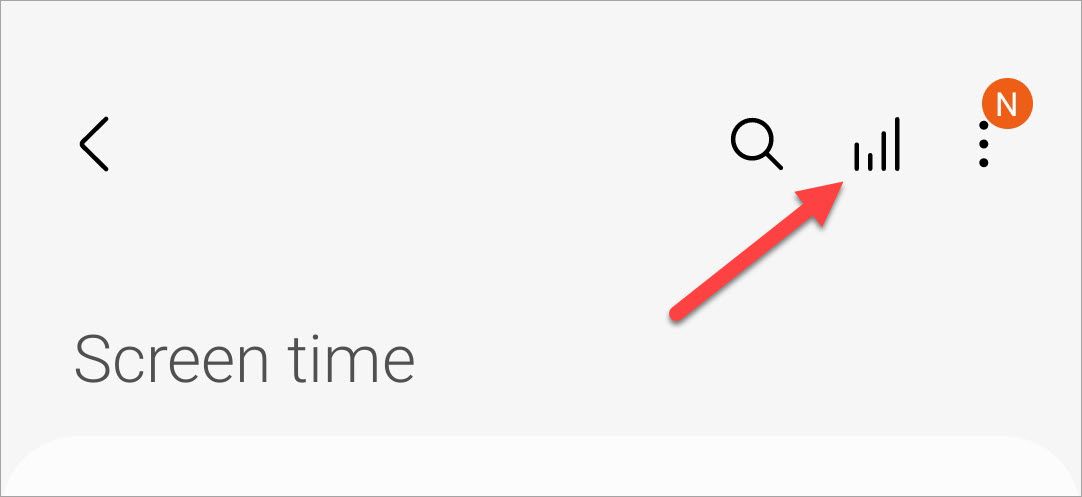
您將看到一個長條圖,顯示一週中每一天的螢幕時間。您也可以在圖表下查看您最常使用哪些應用程式。
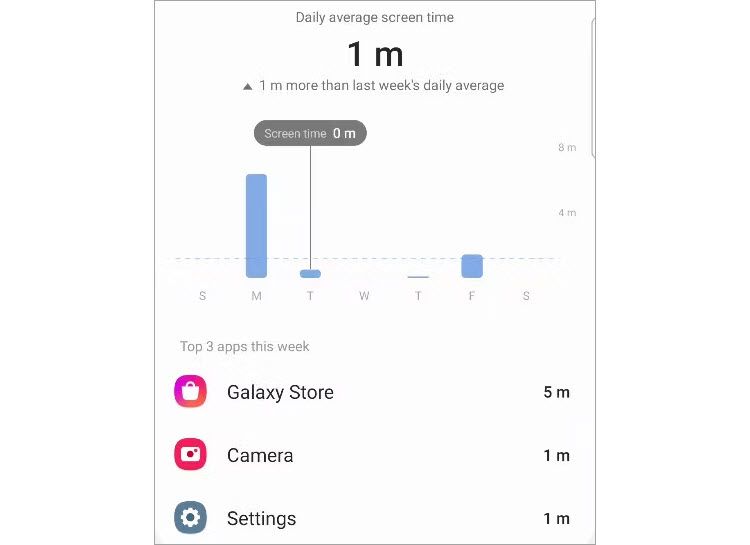
如何在 Google Pixel 手機上檢查螢幕時間
如果您使用的是 Google Pixel 手機,請先從螢幕頂部向下滑動兩次以顯示完整的快速資訊設置菜單,然後點擊齒輪圖示。
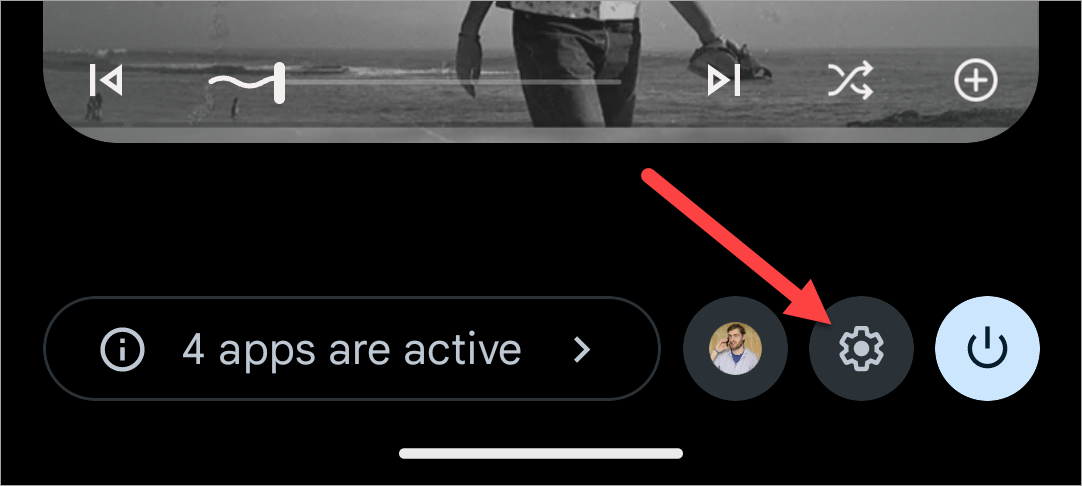
向下捲動並選擇「數位健康與家長控制」。

頂部的圓形圖顯示您當天的螢幕時間。應用程式的使用情況以圓圈周圍的顏色表示。要查看更多信息,請點擊圓圈中心。
如果這是您第一次開啟數位健康,您可能需要點擊「顯示資訊」才能查看您的統計資料。
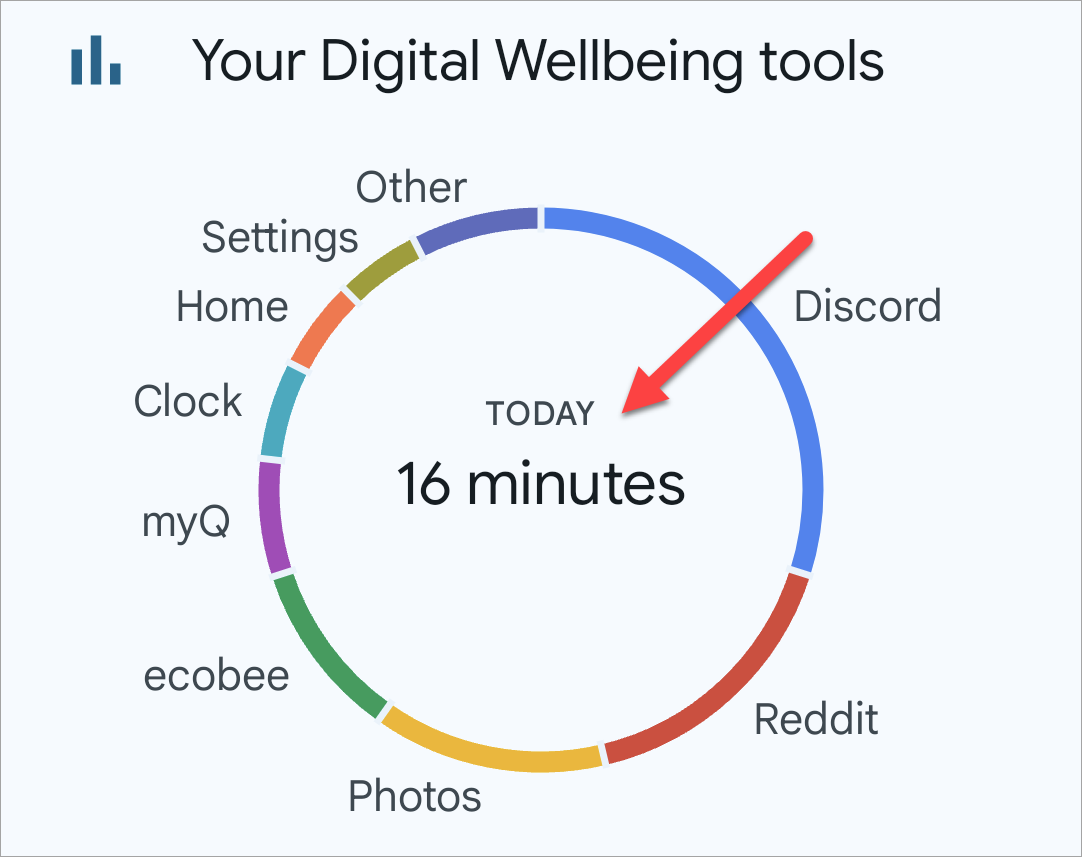
長條圖顯示您一週的螢幕時間。您可以輕鬆比較您與其他日子的使用量。您最常用的應用程式列在圖表下方。 ###### ### 這裡的所有都是它的。螢幕時間是真正讓人感到驚訝的事情之一。您可能認為自己使用手機的次數不多,但螢幕時間卻可以說不同的故事。如果您發現某些應用程式佔用了您所有的時間,那麼使用限制也會有所幫助。
以上是如何在 Android 上檢查螢幕時間的詳細內容。更多資訊請關注PHP中文網其他相關文章!

熱門文章

熱門文章

熱門文章標籤

記事本++7.3.1
好用且免費的程式碼編輯器

SublimeText3漢化版
中文版,非常好用

禪工作室 13.0.1
強大的PHP整合開發環境

Dreamweaver CS6
視覺化網頁開發工具

SublimeText3 Mac版
神級程式碼編輯軟體(SublimeText3)
 這是Nothing Phone(3A)Pro:很多電話,價格少於$ 500
Mar 06, 2025 am 03:02 AM
這是Nothing Phone(3A)Pro:很多電話,價格少於$ 500
Mar 06, 2025 am 03:02 AM
這是Nothing Phone(3A)Pro:很多電話,價格少於$ 500
 最新的Android功能下降包括騙局消息檢測,查找我的設備更新以及脈衝檢測的丟失
Mar 07, 2025 am 01:17 AM
最新的Android功能下降包括騙局消息檢測,查找我的設備更新以及脈衝檢測的丟失
Mar 07, 2025 am 01:17 AM
最新的Android功能下降包括騙局消息檢測,查找我的設備更新以及脈衝檢測的丟失














